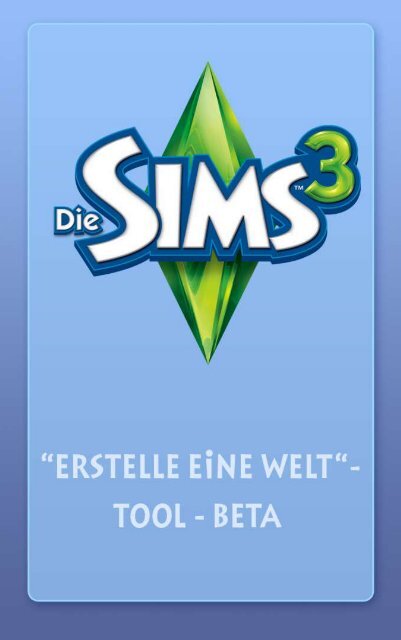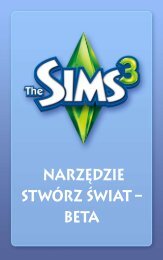ea-tools - Die Sims 3
ea-tools - Die Sims 3
ea-tools - Die Sims 3
Sie wollen auch ein ePaper? Erhöhen Sie die Reichweite Ihrer Titel.
YUMPU macht aus Druck-PDFs automatisch weboptimierte ePaper, die Google liebt.
EA-TOOLS- UND MATERIALIEN-ENDBENUTZERLIZENZVERTRAG<br />
Electronic Arts Inc, ihre Tochtergesellschaften, Schwestergesellschaften und<br />
Lizenzgeber (nachstehend zusammenfassend „EA“ genannt) gewähren dir das nicht<br />
übertragbare, nicht exklusive Recht, eine Kopie des Software-Tools („Tool“) und/<br />
oder der Materialien („Materialien“) (nachstehend zusammenfassend „Tools und<br />
Materialien“ genannt) ausschließlich für den persönlichen, nicht kommerziellen<br />
Gebrauch in Verbindung mit den Produkten von EA gemäß der vertraglichen<br />
Bestimmungen herunterzuladen und/oder zu installieren und zu nutzen.<br />
EA besitzt alle Rechte und Titel an den sowie Ansprüche auf die Tools und die<br />
Materialien. Es ist dir nicht gestattet, Marken oder Logos von EA zu ändern oder in<br />
bzw. auf den Produkten enthaltene Hinweise auf das Marken- oder Urheberrecht von<br />
EA zu entfernen oder zu ändern. Das dir gewährte Nutzungsrecht in Bezug auf diese<br />
Tools und Materialien beschränkt sich auf die hiermit gewährte Lizenz. Es ist dir<br />
daher untersagt, die Tools und Materialien anderweitig zu kopieren, auszustellen, zu<br />
vertreiben, aufzuführen, zu veröffentlichen, zu verändern, hiervon abgeleitete Werke<br />
zu schaffen oder zu verwenden. Ohne Beschränkung des Vorgesagten ist es dir nicht<br />
erlaubt, das Tool zu modifizieren, zurückzuentwickeln, auseinander zu bauen, auf<br />
Lizenzbasis zu überlassen, zu übertragen, zu vertreiben, daraus abgeleitete Werke<br />
zu schaffen oder zu verkaufen oder die Tools und Materialien für anderweitige<br />
gewerbliche Zwecke zu verwenden. Ohne Auswirkung auf die zuvor genannten<br />
Bedingungen ist es dir nicht erlaubt, die Tools und Materialien zu verwenden, um<br />
für ein anderes Produkt oder ein anderes Unternehmen zu werben oder es auf einer<br />
Website auszustellen, die als Server-Emulator dient oder dafür wirbt.<br />
Es ist dir gestattet, mit Hilfe der Tools und Materialien geschaffene Materialien<br />
auf deine persönliche, nicht gewerbliche Website zum nicht gewerblichen Nutzen<br />
der Fangemeinde der EA-Produkte zu integrieren, vorausgesetzt, dass du auch<br />
folgenden Hinweis auf deiner Website für die Website/s veröffentlichst, auf der/<br />
denen sich die Materialien befinden: „<strong>Die</strong>se Website wird nicht von Electronic<br />
Arts oder ihren Lizenzgebern unterstützt und ist nicht an Electronic Arts oder ihre<br />
Lizenzgeber angeschlossen. <strong>Die</strong> Marken sind Eigentum ihrer jeweiligen Besitzer.<br />
Electronic Arts Inc. und deren Lizenzgeber haben das Urheberrecht am Spieleinhalt<br />
und den Materialien. Alle Rechte vorbehalten.“ Du darfst nicht den Eindruck<br />
erwecken, deine Website oder anderweitiger hierauf vorhandener Spieleinhalt<br />
würden von EA oder ihren Lizenzgebern unterstützt oder genehmigt oder seien<br />
hieran angeschlossen.<br />
DIE TOOLS UND MATERIALIEN WERDEN SO WIE VORHANDEN OHNE<br />
GEWÄHRLEISTUNG, GLEICH OB AUSDRÜCKLICHER ODER STILLSCHWEIGENDER<br />
ART, ZUR VERFÜGUNG GESTELLT. EA SCHLIESST AUSDRÜCKLICH JEDE HAFTUNG<br />
FÜR DIE TAUGLICHKEIT DES PRODUKTS FÜR EINEN BESTIMMTEN ZWECK,<br />
DESSEN MARKTTAUGLICHKEIT UND DIE DAMIT VERBUNDENE EINHALTUNG VON<br />
GESEZTLICHEN VORSCHRIFTEN AUS.<br />
2
DIE NUTZUNG DER TOOLS UND MATERIALIEN ERFOLGT AUSSCHLIESSLICH AUF DEIN<br />
EIGENES RISIKO. EA GEWÄHRLEISTET NICHT, DASS DIE TOOLS UND MATERIALIEN<br />
KEINE SCHÄDEN AN DEINEM COMPUTERSYSTEM, NETZWERK BZW. DEINER<br />
SOFTWARE ODER ANDERER TECHNOLOGIE VERURSACHEN.<br />
EA LEISTET KEINEN KUNDENDIENST FÜR DIE TOOLS UND MATERIALIEN. BITTE<br />
VERSUCHE NICHT, DICH WEGEN DER TOOLS UND MATERIALIEN TELEFONISCH ODER<br />
PER E-MAIL MIT DEM EA-KUNDENDIENST IN VERBINDUNG ZU SETZEN, DA EA AUF<br />
DIESE ANFRAGEN NICHT ANTWORTEN KANN.<br />
EA HAFTET IN KEINEM FALL FÜR DIREKTE, FOLGE-, ZUFÄLLIG ENTSTEHENDE,<br />
BESONDERE, STRAFE EINSCHLIESSENDE ODER ANDERE SCHÄDEN GLEICH<br />
WELCHER ART, DIE AUS ODER IN VERBINDUNG MIT DER VORSTEHENDEN<br />
LIZENZ ENTSTEHEN, AUCH WENN EA AUF DIE MÖGLICHKEIT DIESER SCHÄDEN<br />
HINGEWIESEN WURDE.<br />
EA BEHÄLT SICH DAS RECHT VOR, DIE VERFÜGBARKEIT DER TOOLS UND<br />
MATERIALIEN JEDERZEIT EINZUSTELLEN ODER DIE TOOLS UND MATERIALIEN ZU<br />
VERÄNDERN, OHNE DASS HIERDURCH IRGENDEINER PARTEI VERPFLICHTUNGEN<br />
ENTSTEHEN.<br />
Auf Verlangen von EA erklärst du dich einverstanden, EA von jeglicher Haftung und<br />
allen Ansprüchen und Auslagen einschließlich der Anwaltsgebühren freizustellen, die<br />
aus einem Verstoß gegen die vorliegende Lizenz durch dich und/oder deine Nutzung<br />
oder falsche Nutzung der Tools und Materialien entstehen.<br />
EA kann die Tools und Materialien auf ihren Websites in den Vereinigten Staaten<br />
und/oder Kanada und/oder der Europäischen Union zur Verfügung stellen. Du<br />
trägst die alleinige Haftung dafür, dass du alle bundesstaatlichen, staatlichen und<br />
lokalen Gesetze, die eventuell auf deine Nutzung der Tools und Materialien in<br />
deiner örtlichen Umgebung anwendbar sind, kennst und einhältst. Indem du Tools<br />
und Materialien herunterlädst, gewährleistet du, dass du dich nicht in einem Land<br />
befindest oder die Tools und Materialien an Personen oder Länder exportierst, für die<br />
die Vereinigten Staaten und/oder Kanada und/oder die Europäische Union oder deren<br />
Mitgliedstaaten ein Warenausfuhrverbot verhängt haben.<br />
EA kann die vorstehend gewährte Lizenz jederzeit und nach alleinigem Ermessen<br />
mit oder ohne Vorliegen von Gründen beenden oder widerrufen. Bei Beendigung<br />
der Lizenz musst du alle Tools und Materialien vernichten oder an EA zurückgeben.<br />
<strong>Die</strong> Lizenz unterliegt dem Urheberrecht der Vereinigten Staaten von Amerika<br />
und dem allgemeinen Recht des US-Bundesstaates Kalifornien (ung<strong>ea</strong>chtet des<br />
Kollisionsrechts). Der Vertrag regelt alle Angelegenheiten zwischen EA und dir<br />
bezüglich der Tools und Materialien.<br />
3
Epilepsie-Warnung<br />
<strong>Die</strong>se Hinweise sollten vor Benutzung des Spiels durch Erwachsene bzw. Kinder<br />
sorgfältig gelesen werden.<br />
Bei Personen, die an photosensibler Epilepsie leiden, kann es zu epileptischen<br />
Anfällen oder Bewusstseinsstörungen kommen, wenn sie bestimmten Blitzlichtern<br />
oder Lichteffekten ausgesetzt werden. <strong>Die</strong>se Personen können bei der Benutzung von<br />
Computer- oder Videospielen einen Anfall erleiden. Es können auch Personen von<br />
Epilepsie betroffen sein, die bisher noch nie einen epileptischen Anfall erlitten haben.<br />
Falls bei einer Person selbst oder bei einem ihrer Familienmitglieder unter Einwirkung von<br />
Blitzlichtern Symptome einer Epilepsie (Anfälle oder Bewusstseinsstörungen) aufgetreten<br />
sind, sollte sie sich vor Benutzung des Spiels an ihren Arzt wenden.<br />
Eltern sollten ihre Kinder bei der Benutzung von Computer- und Videospielen<br />
b<strong>ea</strong>ufsichtigen. Sollten bei einem Erwachsenen oder einem Kind während der Benutzung<br />
eines Computer- bzw. Videospiels Symptome wie Schwindelgefühl, Sehstörungen,<br />
Augen- oder Muskelzucken, Bewusstseinsverlust, Desorientiertheit oder jegliche Art von<br />
unfreiwilligen Bewegungen bzw. Krämpfen auftreten, sollte das Spiel SOFORT beendet<br />
und ein Arzt konsultiert werden.<br />
Vorsichtsmaßnahmen während der Benutzung<br />
♦♦ Man sollte sich nicht zu nah am Bildschirm aufhalten. Man sollte so weit wie möglich<br />
vom Bildschirm entfernt sitzen.<br />
♦♦ Für die Wiedergabe des Spiels sollte ein möglichst kleiner Bildschirm verwendet<br />
werden.<br />
♦♦ Man sollte nicht spielen, wenn man müde ist oder nicht genug Schlaf gehabt hat.<br />
♦♦ Es sollte darauf g<strong>ea</strong>chtet werden, dass der Raum, in dem gespielt wird, gut beleuchtet<br />
ist.<br />
♦♦ Bei der Benutzung eines Computer- oder Videospiels sollte jede Stunde eine Pause von<br />
mindestens 10 - 15 Minuten eingelegt werden.<br />
4
Inhalt<br />
Tool installieren...........................................................................................................................6<br />
So geht’s los.....................................................................................................................................6<br />
Tastaturbefehle............................................................................................................................. 7<br />
Windows-Hotkeys...........................................................................................................................7<br />
Tools-Hotkeys..................................................................................................................................7<br />
Werkzeugleisten............................................................................................................................. 8<br />
<strong>Die</strong> Welt liegt dir zu FüSSen!..........................................................................................................9<br />
Neue Welten erstellen...................................................................................................................9<br />
Gelände b<strong>ea</strong>rbeiten..................................................................................................................... 10<br />
Gelände formen.............................................................................................................................10<br />
Gelände-Anstrich..........................................................................................................................10<br />
Routing............................................................................................................................................ 12<br />
Meeresspiegel..................................................................................................................................14<br />
StraSSen und Bürgersteige.......................................................................................................... 15<br />
Grundstücke................................................................................................................................. 18<br />
Neue Grundstücke hinzufügen...................................................................................................18<br />
In Spiel b<strong>ea</strong>rbeiten......................................................................................................................... 19<br />
Objekte, Effekte und Zuchtstationen...................................................................................... 20<br />
Objekte platzieren und b<strong>ea</strong>rbeiten........................................................................................... 20<br />
Effekte.............................................................................................................................................. 21<br />
Zuchtstationen.............................................................................................................................. 21<br />
Online stellen.................................................................................................................................22<br />
So verwendest du deine Welt im Spiel........................................................................................ 22<br />
Tipps und Tricks............................................................................................................................ 22<br />
Allgemein........................................................................................................................................22<br />
Grundstücksplatzierung und -Routing...................................................................................23<br />
Leistung.......................................................................................................................................... 24<br />
Gameplay und Ästhetik.............................................................................................................. 24<br />
Technik.............................................................................................................................................25<br />
Glossar........................................................................................................................................... 26<br />
Zuchtstationen- und Objekte-Liste.......................................................................................... 27<br />
Fisch..................................................................................................................................................27<br />
Insekten...........................................................................................................................................29<br />
Steine, Edelsteine und Metalle.................................................................................................... 31<br />
Samen- und Pflanzenvorkommen.............................................................................................33<br />
Empfohlene Objekte nach Grundstückstyp ........................................................................... 36<br />
Wohngrundstücke........................................................................................................................36<br />
Schauplätze/Gemeinschaftsgrundstücke...............................................................................36<br />
Im Basisspiel verborgene Grundstücksarten......................................................................... 38<br />
<strong>Die</strong> <strong>Sims</strong> 3 Reis<strong>ea</strong>benteuer-Grundstücke....................................................................................39<br />
5
Tool installieren<br />
So installierst du die <strong>Die</strong> <strong>Sims</strong> 3 „Erstelle eine Welt“-Tool - Beta:<br />
1. Besuche die <strong>Die</strong> <strong>Sims</strong> 3 Community-Website unter www.diesims3.de.<br />
2. Oben auf der Seite kannst du aus dem Spiel-Menü „Erstelle eine Welt“ auswählen.<br />
Dein Browser führt dich dann zur Seite <strong>Die</strong> <strong>Sims</strong> 3 „Erstelle eine Welt“-Tool - Beta.<br />
3. Klicke auf JETZT HERUNTERLADEN und folge den Anweisungen auf dem Bildschirm.<br />
Hinweis: Um das Tool herunterladen zu können, musst du entweder <strong>Die</strong> <strong>Sims</strong> 3, <strong>Die</strong><br />
<strong>Sims</strong> 3 Collector’s Edition oder <strong>Die</strong> <strong>Sims</strong> 3 Reis<strong>ea</strong>benteuer registriert haben.<br />
So geht’s los<br />
Das Tool starten:<br />
Bei Windows Vista findest du das Tool unter Start > Spiele > Electronic Arts und bei<br />
älteren Windows-Versionen unter Start > Programme > Electronic Arts (oder Alle<br />
Programme).<br />
6
Tastaturbefehle<br />
Windows-Hotkeys<br />
Allgemein<br />
Neue Welt<br />
Welt öffnen<br />
Welt speichern<br />
Aktion rückgängig/wiederholen<br />
Kamerasteuerung - Maus<br />
Drehen/ Zoomen<br />
Strg-N<br />
Strg-O<br />
Strg-S<br />
Strg-Z/Strg-Y<br />
Bewegen<br />
Kamerasteuerung - Tastatur<br />
Nach vorne/hinten/links/rechts<br />
schwenken<br />
Nach oben/unten schwenken<br />
Heran-/Wegzoomen<br />
Pfeil oben/unten/links/rechts<br />
Q/F<br />
Ziffernblock +/Ziffernblock - oder W/S<br />
Hinweis: Wenn du möchtest, kannst du die Ausrichtung der Kamera ändern. Wähle dazu<br />
im Menü Ansicht KAMERA-EINSTELLUNGEN > KAMERA-STEUERUNG. Du kannst sowohl die<br />
horizontale als auch die vertikale Drehung umkehren.<br />
Tools-Hotkeys<br />
Allgemein<br />
Aktuelles Tool beenden<br />
Gewähltes Objekt löschen<br />
Objekt-Tool<br />
Gewähltes Grundstück nachbauen<br />
Einrasten beim Drehen (Objekt im<br />
Drehmodus)<br />
„Straße b<strong>ea</strong>rbeiten“-Tool<br />
Straßenobjekt-Wahl umschalten<br />
Verbundene Objekte trennen<br />
Esc<br />
Entf<br />
Shift<br />
Shift<br />
Strg<br />
Shift<br />
7
„Straße drehen“-Tool<br />
Nach 15 Grad-Drehung einrasten<br />
„Grundstück verschieben“-Tool<br />
Einrasten beim Drehen<br />
„Gelände-Anstrich“-Tool<br />
Navigationsmodus<br />
Nur gerade Striche malen<br />
Shift<br />
Shift<br />
Alt<br />
Shift<br />
Hinweis: Fährst du im Navigationsmodus über die Render-Leiste, wird gewährleistet, dass<br />
das Gelände nicht versehentlich angemalt oder verformt wird.<br />
„Gelände-Pinsel“-Tool<br />
Navigationsmodus<br />
Pinsel vergrößern/verkleinern<br />
Werkzeugleisten<br />
Alt<br />
Strg-Bild oben/Strg-Bild unten<br />
Weltobjekt<br />
wählen<br />
Weltobjekt<br />
bewegen<br />
Weltobjekt<br />
drehen<br />
Rückgängig<br />
Wiederholen<br />
Zu Netzmodus In Spiel<br />
springen b<strong>ea</strong>rbeiten<br />
(S. 19)<br />
Bäume<br />
gruppieren<br />
Baum-<br />
Gruppierung<br />
aufheben<br />
„Straße platzieren „Straßengefälle“-<br />
und b<strong>ea</strong>rbeiten“- Tool (S. 17)<br />
Tools (S. 15)<br />
Neues Grundstück hinzufügen<br />
(S. 18)<br />
Nachbauen<br />
(S. 19)<br />
Planieren<br />
(S. 19)<br />
Abstimmen<br />
(S. 19)<br />
8
Gelände<br />
anstreichen<br />
und formen<br />
(S. 10)<br />
Meeresspiegel<br />
anpassen<br />
(S. 14)<br />
Höhenkarte<br />
exportieren<br />
(S. 9)<br />
<strong>Die</strong> Welt liegt dir zu FüSSen!<br />
Höhenkarte<br />
importieren<br />
(S. 9)<br />
Wenn du dich schon beim Spielen von <strong>Die</strong> <strong>Sims</strong> 3 allmächtig gefühlt hast, dann warte einmal<br />
ab, welche Macht dir dieses Tool verleiht! <strong>Die</strong> <strong>Sims</strong> 3 „Erstelle eine Welt“-Tool - Beta ist ein<br />
Tool, mit dem du deine eigenen Städte erstellen und anpassen kannst. Es ist das gleiche Tool<br />
(mit kleinen Unterschieden), das unser World Building T<strong>ea</strong>m verwendet, um die Städte zu<br />
erstellen, die du aus dem Basisspiel und dem Erweiterungspack kennst.<br />
<strong>Die</strong> Fenster in <strong>Die</strong> <strong>Sims</strong> 3 „Erstelle eine Welt“-Tool - Beta sind modular, so dass du das Layout<br />
des Tools deinem Geschmack anpassen kannst, während du damit arbeitest. <strong>Die</strong> Fenster<br />
erscheinen allerdings wieder in ihrer ursprünglichen Form, wenn das Tool neu gestartet wird.<br />
Zudem ist dieses Tool erweiterbar! Jedes Mal, wenn ein neues Erweiterungspack erscheint,<br />
erhältst du bei der Installation weitere Objekte, mit denen du arbeiten kannst.<br />
Neue Welten erstellen<br />
Eine neue Welt erstellen:<br />
1. Wähle im Dateimenü NEUE WELT. <strong>Die</strong> Neue Welt-Optionen werden eingeblendet.<br />
2. Klicke auf den Suchen-Button, um eine Gelände-Bilddatei zu wählen.<br />
♦♦ <strong>Die</strong> Gelände-Bilddatei ist eine Höhenkarte, die die Grundgröße und -form des Geländes<br />
bestimmt.<br />
3. Wähle dann ein Wüsten- oder gemäßigtes Klima (wodurch bestimmt wird, welche<br />
Standard-Gelände-Anstriche für deine Welt verfügbar sind), und lege die maximale<br />
Kartenhöhe fest. (Jede Datei im Verzeichnis der Höhenkarten verfügt über eine Zahl im<br />
Dateinamen. <strong>Die</strong> maximale Kartenhöhe sollte dieser Zahl entsprechen.) Klicke auf OK.<br />
Tipp für Fortgeschrittene: Du kannst verschiedene Höhenkarten<br />
importieren und exportieren, um deine Gelände mit externen Programmen wie Adobe<br />
Photoshop oder World Machine etc. zu erstellen und b<strong>ea</strong>rbeiten. <strong>Die</strong> Höhenkarte-<br />
Datei muss als 16-Bit-Graustufe-.PNG-Bilddatei und in einem der folgenden Formate<br />
vorliegen: 256 x 256, 512 x 512, 1024 x 1024, oder 2048 x 2048.<br />
9
Gelände b<strong>ea</strong>rbeiten<br />
Ob du nun Berge oder Täler, Gras oder Asphalt hinzufügen möchtest - mit den „Gelände“-<br />
Tools kannst du deine Welt formen und farbenfroh gestalten.<br />
Gelände formen<br />
Errichte Berge, hebe Täler aus, meißel Klippen und vieles mehr.<br />
Ein Gelände formen:<br />
1. Klicke auf die GELÄNDE-Ansicht und wähle die Option „Gelände b<strong>ea</strong>rbeiten“-Tools.<br />
2. Klicke rechts im Bildschirm auf den FORMEN-Button.<br />
3. Wähle einen Pinseltyp, der der von dir gewünschten Formgebung entspricht.<br />
4. Lege die Parameter des Pinsels nach deiner Vorstellung fest.<br />
5. Bewege den Cursor an die Stelle, die du formen möchtest, klicke und bewege den<br />
Pinsel bei gehaltener Maustaste über das Gelände.<br />
Formpinsel-Parameter<br />
Größe<br />
Stärke<br />
Verwischung<br />
Bestimme, wie groß der Bereich sein soll, auf den deine Aktionen<br />
angewandt werden.<br />
Lege fest, wie stark sich die ausgeführte Aktion auf den<br />
gewählten Bereich auswirken soll. Je größer die Stärke, desto<br />
mehr Einfluss hat die Aktion.<br />
Je größer die Verwischung, desto schwächer wird der Effekt/die<br />
Aktion zum Rand des Pinsels hin.<br />
Nicht routbares Gelände anzeigen<br />
<strong>Die</strong>se Option zeigt steile Bereiche auf dem Gelände, die mit einem für <strong>Sims</strong> nicht<br />
routbaren Anstrich versehen werden sollten (siehe Routing auf Seite 12). Es ist<br />
empfehlenswert, Wasser als nicht routbar zu kennzeichnen, jedoch nicht zwingend<br />
erforderlich.<br />
Gelände-Anstrich<br />
Füge Erde, Sand, Steinplatten, Gras, Beton und mehr ein! Du solltest auf jedem Stück<br />
(Abschnitt) der Welt nicht mehr als acht unterschiedliche Gelände-Anstriche anbringen,<br />
damit deine Welt richtig funktioniert. Gehe zu Ansicht > Stückbegrenzung anzeigen, um<br />
die Abschnitte der Welt zu sehen. Du kannst den Abstand der Abschnitte verändern, die<br />
du auf hohem Detail-Level dargestellt sehen möchtest, indem du dem Pfad Ansicht ><br />
Kamera-Einstellungen folgst und die Übergangsweite der Detailstufen änderst.<br />
10
Ein Gelände anstreichen:<br />
1. Der Bereich „Anstrich“ im Fenster des „Gelände b<strong>ea</strong>rbeiten“-Tools enthält einige<br />
Standards, die vom Geländetyp abhängig sind, den du zu Beginn festgelegt hast. Möchtest<br />
du einen Anstrich hinzufügen, klicke auf HINZUFÜGEN, um das Pop up-Fenster zu öffnen,<br />
und wähle eine bestimmte Gelände-Textur, indem du auf den Suchen-Button klickst und<br />
die gewünschte Gelände-Textur (z.B. Sand, Erde, Beton usw.) wählst.<br />
2. Wähle dann einen Geländetyp aus dem Pulldown-Menü. Mit dieser Einstellung wird<br />
festgelegt, welche Soundeffekte erzeugt werden, wenn <strong>Sims</strong> über das gewählte Gelände<br />
gehen.<br />
Tipp für Fortgeschrittene: Du kannst auch eigene Gelände-Anstriche<br />
erstellen. Erstelle einfach eine .tga- oder .dds-Datei von einer durch zwei teilbaren<br />
Bildgröße, die 1024 x 1024 Pixel nicht übersteigt, und einer Auflösung von 72 Pixel<br />
je Zoll. Stelle sicher, dass kein Name für mehrere Texturen verwendet wird, da das<br />
<strong>Die</strong> <strong>Sims</strong> 3 „Erstelle eine Welt“-Tool - Beta dann nur eine erkennt.<br />
Zusätzlich zur Größe und Verwischung der Pinsel-Parameter beim Gelände-Anstrich<br />
können außerdem folgende Optionen angepasst werden:<br />
Gelände-Autoanstrich Lege fest, dass Gelände-Anstriche automatisch auf<br />
unterschiedlichen Höhen angebracht werden. <strong>Die</strong>ses<br />
F<strong>ea</strong>ture verwendet für den automatischen Anstrich je nach<br />
Höhe die Grundfarbe (den Standard-Gelände-Layer) und<br />
die darauf folgende (den Standard-Gelände-Layer 2). <strong>Die</strong><br />
Standard-Gelände-Textur 2 wird auf die höheren Bereiche<br />
aufgetragen.<br />
Individueller Layer-Modus Versieh das Gelände mit Anstrichen entsprechend ihrer<br />
Anordnung in deinem Fenster. Anstriche, die weiter<br />
unten in der Liste stehen, werden in höheren Bereichen<br />
angebracht. In diesem Modus kannst du auch den Farb-<br />
Level festlegen. Stellst du ihn auf 0 ein, wird die gewählte<br />
Farbe entfernt. Auf Level 255 kommt die volle Stärke der<br />
Farbe zum Einsatz. Auf den Leveln 0 bis 255 wird der<br />
Gelände-Anstrich mit der gewählten Farbe und dem Anstrich<br />
gemischt, der darunter liegt. <strong>Die</strong> Ergebnisse variieren je nach<br />
Alphakanal des Gelände-Anstrichs.<br />
Layer visualisieren Hier kannst du sehen, wo sich der gerade gewählte<br />
„Gelände-Anstrich“-Layer in der Render-Leiste befindet,<br />
nicht aber die Farbe selbst. <strong>Die</strong>se Option kannst du wählen,<br />
um den Gelände-Anstrich mit dem Gelände- Pinsel auf dem<br />
aktuellen Layer zu löschen, wenn diese Option mit einem<br />
Häkchen versehen ist.<br />
Form<br />
Wähle eine quadratische oder runde Pinsel-Form.<br />
11
Transparenz Je höher sie eingestellt ist, umso weniger durchsichtig ist der<br />
Anstrich.<br />
Routing-Transparenz Zeigt oder verbirgt die Bereiche, die für <strong>Sims</strong> und/oder die<br />
Kamera nicht routbar sind.<br />
Der Pfeil unter den Pinsel-Parametern speichert die aktuellen Pinsel-Einstellungen im<br />
darüber befindlichen Pinsel-Fenster. Du kannst mehrere Pinsel gleichzeitig für den<br />
späteren Gebrauch speichern.<br />
Tipp für Fortgeschrittene: Wenn dir ein Gelände-Anstrich später nicht<br />
mehr gefällt, kannst du die aktuelle Datei durch eine neue ersetzen (wodurch alle<br />
Anstriche der alten Textur in deiner Welt verändert werden). Du kannst sie aber auch<br />
im „Gelände-Anstrich“-Layer-Fenster anklicken und LÖSCHEN wählen. Dann werden<br />
auch diese Anstriche in deiner Welt gelöscht.<br />
Tipp für Fortgeschrittene: Du kannst „Gelände-Anstrich“-Layer<br />
importieren und exportieren. Das ist vor allem dann hilfreich, wenn du mithilfe von<br />
Grafikprogrammen Bilder mit Graustufe erstellen und dann wieder in deine Welt<br />
importieren möchtest. Um einen „Gelände-Anstrich“-Layer zu importieren/<br />
exportieren, rechtsklicke auf den Gelände-Anstrich im „Gelände-Anstrich“-Layer-<br />
Fenster und wähle entweder IMPORTIEREN oder EXPORTIEREN. Um eine Vorschau<br />
deines Exports auf einem bestimmten Layer zu erhalten, versieh die Option<br />
„Layer visualisieren“ mit einem Häkchen.<br />
Routing<br />
Mittels Routing bestimmst du, wohin <strong>Sims</strong> gehen (laufen, joggen usw.) können und wohin die<br />
Kamera schwenkt. Das Routing funktioniert genauso wie die „Gelände-Anstrich“-Tools.<br />
<strong>Sims</strong><br />
Du kannst bestimmen, wohin die <strong>Sims</strong> in deiner Welt gehen können und wohin nicht. So<br />
kannst du deine <strong>Sims</strong> davon abhalten, sich an Orte zu begeben, wo sie stecken bleiben<br />
könnten (wie dicht bewaldete Flächen) oder sie ein seltsames Bild abgeben würden (wie<br />
steile Hügel oder Berge).<br />
12
Kamera<br />
Du kannst die Kamerabewegungen so einstellen, dass bestimmte Bereiche nicht gezeigt<br />
werden (wie der Rand deiner Welt). Achte darauf, dass du keine Bereiche erstellst, an<br />
denen sich die Kamera während des Spiels festfahren könnte.<br />
Der Bereich,<br />
den <strong>Sims</strong><br />
nicht betreten<br />
können, ist<br />
blau markiert.<br />
Der Bereich,<br />
der von der<br />
Kamera nicht<br />
gezeigt wird, ist<br />
gelb markiert.<br />
Auf diesem<br />
Bildschirm<br />
ist der<br />
vorteilhafte<br />
Gebrauch<br />
einer<br />
Kamerasperrzone<br />
dargestellt.<br />
Auf diesem<br />
Bildschirm<br />
ist der<br />
unvorteilhafte<br />
Gebrauch<br />
einer<br />
Kamerasperrzone<br />
dargestellt.<br />
Hinweis: Auf Grundstücken stehen keine Routing-Einstellungen zur Verfügung.<br />
♦♦ Du kannst Form und Größe des Routing-Pinsels für <strong>Sims</strong> und die Kamera verändern.<br />
13
Masken<br />
Versieh deine Welt mit Masken, damit maskierte Bereiche nicht angestrichen oder<br />
geformt werden können. Masken funktionieren genauso wie das „Gelände-Anstrich“-<br />
Tool, also streiche einfach den Bereich an, den du maskieren möchtest.<br />
Der rote<br />
Bereich ist<br />
maskiert und<br />
kann nicht<br />
b<strong>ea</strong>rbeitet<br />
werden.<br />
Meeresspiegel<br />
Ragt dein Meer zu weit ins Festland und bedeckt zu viel Fläche oder ist deine Welt zu<br />
trocken? Mit diesem Tool kannst du einstellen, wie hoch oder tief der Meeresspiegel sein soll.<br />
Klicke auf den MEERESSPIEGEL-Button, um den Meeresspiegel anzupassen, und dann<br />
auf den Punkt auf deiner Karte, an dem das Wasser enden soll. Dann sind alle Bereiche in<br />
deiner Welt unter diesem Level von Wasser bedeckt.<br />
14
StraSSen und Bürgersteige<br />
Mit Straßen und Bürgersteigen verbindest du deine Welt und die <strong>Sims</strong>. Gibt es keine<br />
Straßen, können deine <strong>Sims</strong> nicht mit dem Auto, Fahrrad oder Roller fahren. Du kannst<br />
Straßen und Bürgersteige aller erdenklichen Größen und Gefälle erstellen.<br />
Eine Straße oder einen Bürgersteig hinzufügen:<br />
1. Klicke auf STRASSEN, um das Fenster mit dem „Straßen“-Tool auf deiner Karte zu<br />
öffnen.<br />
2. Klicke auf STRASSE PLATZIEREN (oder BÜRGERSTEIG PLATZIEREN), bewege die Maus<br />
an die richtige Stelle und klicke auf den Punkt, an dem deine Straße beginnen soll.<br />
Damit legst du den Anfang fest.<br />
3. Ziehe die Maus und klicke auf den Punkt, an dem deine Straße enden soll. Du kannst<br />
deine Straße von dort aus auch erweitern. Je mehr Erweiterungen du vornimmst, desto<br />
mehr kannst du b<strong>ea</strong>rbeiten.<br />
Tipp für Fortgeschrittene: Wenn du die linke Maustaste gedrückt hältst,<br />
während du eine Straße ziehst, kannst du den Verlauf der Straße bestimmen,<br />
während du sie platzierst. Lass die Maustaste los, um den Anfang zu bestimmen,<br />
ziehe die Straße dann bis zum nächsten Punkt und klicke, um diesen Abschnitt<br />
festzulegen.<br />
Um eine Straße (oder einen Bürgersteig) zu verschieben, klicke auf das<br />
„Spielweltobjekt verschieben“-Tool, dann klicke und ziehe das dunkelblaue Kästchen,<br />
um die Straße umzupostionieren und auszudehnen. Du kannst auch klicken und die<br />
hellblauen Kästchen ziehen, um den Verlauf der Straße zu ändern.<br />
Klicke und halte ein<br />
hellblaues Kästchen, um<br />
die Straßenführung zu<br />
ändern.<br />
Klicke und halte das<br />
dunkelblaue Kästchen,<br />
um die Straße zu<br />
erweitern.<br />
15
Eine Kreuzung hinzufügen:<br />
1. Klicke auf STRASSEN, um das Fenster mit dem „Straßen“-Tool auf deiner Karte zu<br />
öffnen.<br />
2. Klicke auf STRASSENKREUZUNG PLATZIEREN (oder BÜRGERSTEIG-KREUZUNG<br />
PLATZIEREN).<br />
3. Verwende das „Spielweltobjekt verschieben“-Tool, um die Kreuzung dicht am Ende<br />
der Straße (oder des Bürgersteigs) zu platzieren, mit dem du sie verbinden möchtest.<br />
<strong>Die</strong> Teile sind verbunden, wenn die Kreuzung an ihren Platz „springt“. So entstehen<br />
auf deiner Straße Fußgängerüberwege.<br />
Hinweis: Du kannst Straßen nur mit anderen Straßen oder Straßenkreuzungen<br />
und einzelne Bürgersteige nur mit anderen einzelnen Bürgersteigen und Bürgersteig-<br />
Kreuzungen verbinden. Straßen können nicht mit einzelnen Bürgersteigen oder<br />
Bürgersteig-Kreuzungen verbunden werden.<br />
Hinweis: Du solltest deine Kreuzungen schon platzieren, während du deine Straßen<br />
baust. Kreuzungen können nicht auf bereits bestehende Straßen gesetzt werden. Am<br />
einfachsten ist es, wenn du an den Stellen Lücken lässt, an die du Kreuzungen setzen<br />
möchtest, die Straße fertigstellst und dann die Lücken mit Kreuzungen füllst. Du kannst<br />
auch einen Straßenabschnitt löschen und an dessen Stelle eine Kreuzung setzen, um<br />
die anderen Straßen wieder miteinander zu verbinden.<br />
Hinweis: B<strong>ea</strong>chte, dass <strong>Sims</strong> ihre Fahrzeuge verlassen, um den Weg zwischen zwei<br />
unverbundenen Straßen zu Fuß zurückzulegen, und erst dann wieder in ihr Fahrzeug<br />
steigen.<br />
16
Festlegen des Straßengefälles<br />
Wenn deine Straßen durch unwegsames Gelände (einschließlich Berge) verlaufen, besteht<br />
die Möglichkeit, sie zu neigen. Du kannst sie ebnen, das Straßengefälle begrenzen oder<br />
die Straße planieren. All diese Optionen werden im Folgenden näher beschrieben.<br />
Ebnen<br />
Straßengefälle begrenzen<br />
Planieren<br />
Geschwindigkeits-/<br />
Qualitäts-Schieberegler<br />
Anwendung<br />
Straßenrand-Parameter<br />
Ebne die Straße auf unwegsamem Gelände.<br />
Begrenze die Steilheit deiner Straße, indem du eine<br />
Grad-Angabe in das „Begrenzung des Gefälles“-<br />
Kästchen einträgst.<br />
Planiert die Straße auf die von dir angeklickte Höhe.<br />
Rendere deine Veränderungen schnell, aber nicht<br />
so präzise, oder langsamer, dafür aber umso<br />
genauer.<br />
Nimm Veränderungen an einem einzelnen<br />
Straßenstück oder an allen miteinander verbundenen<br />
Straßen vor. Indem du alle miteinander verbundenen<br />
Straßen veränderst, wird eine größere Einheitlichkeit<br />
gewährleistet.<br />
Bestimme, wie deine Straße sich zum angrenzenden<br />
Gelände verhalten soll. <strong>Die</strong> Weite bezieht sich darauf,<br />
bis zu welcher Entfernung von der Straße aus die<br />
Veränderungen gelten sollen. Dazu hast du die Wahl,<br />
ob das angrenzende Gelände geebnet werden soll<br />
oder nicht.<br />
Um von diesen Einstellungen Gebrauch zu machen, musst du die gewünschten Parameter<br />
ändern und dann auf den Teil der Straße klicken, den du ändern möchtest.<br />
Tipp für Fortgeschrittene: Du kannst die Textur der Straßen/Bürgersteige<br />
so b<strong>ea</strong>rbeiten, dass sie zu deiner Welt passen, indem du Straßen-Texturen mithilfe<br />
von externen Programmen erstellst.<br />
17
Grundstücke<br />
Damit du mit deiner Welt spielen kannst, müssen Grundstücke darin platziert werden. Das<br />
können sowohl Geschäfts- als auch Wohngrundstücke sein.<br />
Neue Grundstücke hinzufügen<br />
Du kannst überall in der Welt Grundstücke verschiedener Größen (bis zu 64 x 64)<br />
erstellen. Verwende das In Spiel b<strong>ea</strong>rbeiten-F<strong>ea</strong>ture, um auf den Grundstücken zu bauen<br />
(siehe Seite 19).<br />
Hinweis: Schalte den Zu Gitter springen-Modus ein, wenn du Grundstücke<br />
platzierst. Damit kannst du deine Straßen und Nachbarschaften so anpassen, dass sie<br />
einheitlicher und geplanter wirken.<br />
Ein neues Grundstück hinzufügen:<br />
1. Bevor du in deiner Welt Grundstücke platzieren kannst, musst du einen neuen<br />
Layer erstellen. Rechtsklicke im Welt-Layer-Fenster auf WELT und wähle LAYER<br />
HINZUFÜGEN.<br />
Hinweis: Layer eignen sich ausgezeichnet zum Organisieren deiner Welt - gibt es viele<br />
Objekte in deiner Welt, wird die Suche nach bestimmten Objekten vereinfacht, wenn<br />
sie sich auf unterschiedlichen Layern befinden. Wenn du zum Beispiel alle Bäume (oder<br />
Grundstücke oder Straßen) wählen möchtest, um sie zu löschen, und sie sich alle auf<br />
demselben Layer befinden, brauchst du einfach nur den Layer zu löschen. Sie sind auch<br />
hilfreich beim Anhäufen von Bäumen. Bäume werden nach Typ und Layer angehäuft.<br />
Wenn sich zwei Bäume desselben Typs auf zwei unterschiedlichen Layern befinden,<br />
werden sie in zwei unterschiedlichen Anhäufungen angehäuft, was der Leistung nicht so<br />
zuträglich ist, als befänden sich alle auf einem Layer in nur einer Anhäufung.<br />
2. Klicke auf den Neues Grundstück hinzufügen-Button.<br />
3. Klicke auf eine Stelle in deiner Welt, an der die eine Seite deines Grundstücks<br />
beginnen soll, und klicke dann noch einmal, wenn du sie auf die gewünschte Länge<br />
gezogen hast.<br />
4. Ziehe mit der Maus die andere Seite des Grundstücks, um dessen Gesamtgröße<br />
festzulegen, und klicke noch einmal. Während du ein Grundstück erstellst, kannst<br />
du die Grundstücksgröße unten rechts im Bildschirm überprüfen. Dann erscheint der<br />
Bildschirm „Grundstücks-Informationen“.<br />
♦♦ Werden die Linien rot, kannst du dein Grundstück nicht an diese Stelle ziehen. Dann<br />
musst du versuchen, es zu verkleinern oder an einem anderen Ort zu erstellen. Drücke<br />
die ESC-Taste und klicke auf den Neues Grundstück hinzufügen-Button, um noch<br />
einmal mit dem Erstellen des Grundstücks zu beginnen.<br />
5. Im Pop up-Fenster kannst du den Grundstückstyp festlegen und einen Untertyp<br />
wählen, wie zum Beispiel Angelplatz, Strand oder Friedhof. Wenn du das Grundstück<br />
später im Spiel b<strong>ea</strong>rbeitest (siehe Seite 19), kannst du bestimmte Objekte darauf<br />
platzieren, damit deine <strong>Sims</strong> den Orten entsprechenden Aktivitäten nachgehen.<br />
Hinweis: Auf Seite 36 erhältst du weitere Informationen darüber, welche Objekte<br />
bestimmte Grundstückstypen erfordern.<br />
18
6. Lege den zusätzlichen Immobilienwert (das sind Kosten, die zum eigentlichen<br />
Grundstückspreis hinzukommen - zum Beispiel kannst du den Wert erhöhen, wenn<br />
es über eine tolle Lage verfügt, oder den Wert verringern, wenn das nicht der Fall ist)<br />
und den Auslöser „Hübscher Anblick“ (das erhöht die Chance, dass <strong>Sims</strong> auf diesem<br />
Grundstück die Stimmung „Hübscher Anblick“ erhalten) fest.<br />
7. Benenne dein Grundstück (du musst alle deine Grundstücke mit Namen versehen, um<br />
deine Welt speichern zu können).<br />
Hinweis: <strong>Die</strong> meisten der von dir festgelegten Grundstücks-Informationen können im<br />
Immobiliensuche-Fenster geändert werden.<br />
Mit folgenden Tools kannst du dein Grundstück anpassen.<br />
Nachbauen Fertige eine Kopie des Grundstücks an. Du kannst nur leere,<br />
unb<strong>ea</strong>rbeitete Grundstücke nachbauen.<br />
Planieren<br />
Ebne ein abschüssiges, hügeliges oder bergiges Grundstück auf<br />
die von dir angeklickte Höhe.<br />
Ränder abstimmen Damit kannst du sicherstellen, dass die Ränder des Grundstücks<br />
mit der Höhe der Umgebung konform sind. Mit dieser Aktion<br />
kannst du „Löcher“ auf deinem Gelände reparieren, die beim<br />
Verschieben von Grundstücken entstehen.<br />
Hinweis: Wenn du das Gelände unter einem leeren Grundstück b<strong>ea</strong>rbeitest, wähle<br />
das „Verschieben“-Tool und halte die ALT-Taste gedrückt, während du das Grundstück<br />
ein wenig verschiebst. So werden Grundstücksgelände und Weltgelände aneinander<br />
angeglichen.<br />
Hinweis: Um ein Grundstück oder Objekt zu finden, das du auf dem Weltgelände in<br />
deiner Layer-Leiste platziert hast, wähle das Objekt und drücke die Leertaste. So gelangst<br />
du zum Objektnamen im Layer-Fenster. Du kannst auch mit der rechten Maustaste auf<br />
einen Objektnamen im Layer-Fenster klicken und IN RENDER-LEISTE FINDEN wählen, so<br />
dass das betreffende Objekt gewählt und von der Kamera gezeigt wird.<br />
In Spiel b<strong>ea</strong>rbeiten<br />
Der Bau- und der Kauf-Modus sind, abgesehen von ein paar Unterschieden, fast gleich<br />
wie in <strong>Die</strong> <strong>Sims</strong> 3. <strong>Die</strong> Kameraführung ist die aus <strong>Die</strong> <strong>Sims</strong> 3 „Erstelle eine Welt“-Tool -<br />
Beta. Man kann nicht in den Live-Modus schalten, aber von Grundstück zu Grundstück<br />
gehen. Du musst dein Spiel speichern, bevor du In Spiel b<strong>ea</strong>rbeiten beendest, damit deine<br />
Veränderungen in <strong>Die</strong> <strong>Sims</strong> 3 „Erstelle eine Welt“-Tool - Beta angezeigt werden.<br />
Ein Grundstück im Spiel b<strong>ea</strong>rbeiten:<br />
1. Hast du dein Grundstück erstellt, klicke auf das In Spiel b<strong>ea</strong>rbeiten-Icon.<br />
2. Wenn das Spiel-Fenster erscheint, klicke auf das Optionen-Icon und wähle STADT<br />
BEARBEITEN. Der Bildschirm wird aktualisiert. Wähle ein Grundstücks-Icon, um das<br />
betreffende Grundstück zu b<strong>ea</strong>rbeiten.<br />
19
Objekte, Effekte und Zuchtstationen<br />
Wenn du deine Welt geformt und mit einem Anstrich versehen hast, kannst du darin<br />
Bäume und andere Pflanzen sowie Spezialeffekte platzieren.<br />
Objekte platzieren und b<strong>ea</strong>rbeiten<br />
Ein Objekt platzieren:<br />
1. Klicke auf die gewünschte Menü-Option im Metadaten-Fenster (Zuchtstationen,<br />
Umgebungen, Bäume oder Effekte).<br />
2. Doppelklicke in der Liste auf das Objekt, das du platzieren möchtest.<br />
3. Bewege den Cursor an die Stelle, an der du das Objekt platzieren möchtest, und klicke.<br />
Klicke und halte die Maustaste gedrückt, um das Objekt zu drehen, bevor es einrastet.<br />
Du kannst weiterklicken und so viele dieser Objekte platzieren, wie du möchtest.<br />
4. Wenn du genügend Exemplare von diesem Objekttyp platziert hast, drücke die ESC-<br />
Taste, um den Cursor wiederherzustellen.<br />
Ein bereits platziertes Objekt verschieben:<br />
1. Klicke auf das Spielweltobjekt verschieben-Icon und wähle das Objekt, das du<br />
anpassen möchtest (lass die Maustaste los, nachdem du das Objekt gewählt hast).<br />
2. Klicke auf das Objekt selbst, um es frei über den Boden zu verschieben. Klicke auf die<br />
rote, blaue oder grüne Linie, wenn das Objekt nur auf dieser Achse verschoben werden<br />
soll. <strong>Die</strong> gewählte Achse wird dann gelb markiert.<br />
Tipp für Fortgeschrittene: Klicke bei gehaltener STRG-Taste auf die grüne<br />
Linie (der B<strong>ea</strong>rbeitungsziehpunkt) , während du das „Verschieben“-Tool verwendest,<br />
damit das Objekt an der Oberfläche einrastet.<br />
Hinweis: Du kannst Objekte auch vertikal verschieben, so dass Dinge im Boden<br />
versinken oder in der Luft schweben.<br />
Hinweis: Du kannst die Position eines Objektes auch verändern, indem du seine<br />
Koordinaten im Immoboliensuche-Fenster änderst.<br />
Hinweis: Du kannst ein Objekt auch bewegen, indem du auf die Mitte des Objektes<br />
klickst, die Maustaste gedrückt hältst und zum gewünschten Zielort ziehst.<br />
20
Klicke auf die<br />
blaue Linie, um<br />
das gewählte<br />
Objekt nach<br />
links/rechts zu<br />
verschieben<br />
Klicke auf die<br />
grüne Linie, um<br />
das gewählte<br />
Objekt nach<br />
oben/unten zu<br />
verschieben.<br />
Klicke auf die<br />
rote Linie, um<br />
das Objekt<br />
nach hinten/<br />
vorne zu<br />
verschieben.<br />
Ein bereits platziertes Objekt drehen:<br />
1. Klicke auf das Spielweltobjekt drehen-Icon und wähle das Objekt, das du anpassen<br />
möchtest (lass die Maustaste los, nachdem du das Objekt gewählt hast).<br />
2. Klicke auf das Objekt selbst oder den grünen B<strong>ea</strong>rbeitungsziehpunkt darum, um es zu<br />
drehen.<br />
Um ein bereits platziertes Objekt zu löschen, klicke auf das Spielweltobjekt wählen-<br />
Icon, wähle das Objekt und drücke Entf.<br />
Effekte<br />
Wolken, Vögel, Insekten und mehr - platziere eine Vielzahl von Effekten, um deine Welt<br />
mit Leben zu füllen! Effekte werden genauso platziert wie Objekte.<br />
Hinweis: Manchmal kannst du die Wirkung deiner Effekte erst sehen, wenn du die<br />
von dir erstellte Welt in <strong>Die</strong> <strong>Sims</strong> 3 betrachtest. Doch einige Effekte werden in <strong>Die</strong> <strong>Sims</strong> 3<br />
„Erstelle eine Welt“-Tool - Beta angezeigt, nachdem du sie im Spiel gesehen hast.<br />
Wann oder ob ein Effekt angezeigt wird, ist je nach Effekt unterschiedlich. Einige Effekte,<br />
wie zum Beispiel der Regebogen, können nur an sonnigen Tagen erscheinen, so lange es<br />
hell draußen ist. Andere, wie die Zuchtstationen, sind von den Designern unterschiedlich<br />
eingestellt, manche, wie zum Beispiel Vögel, erscheinen ganz zufällig, und andere, wie<br />
der Heißluftballon und die Boote, sind immer vorhanden.<br />
Zuchtstationen<br />
Zuchtstationen erzeugen zeitweilig eine Ansammlung von Objekten in deinem Spiel, wie<br />
Fische, Edelsteine, Steine und mehr. Sie werden genauso platziert wie Objekte und Effekte.<br />
Hinweis: Weitere Informationen zu den Erzeugnissen der einzelnen Zuchtstationen<br />
findest du auf Seite 27.<br />
21
Online stellen<br />
Veröffentliche deine Welten im <strong>Die</strong> <strong>Sims</strong> 3 Exchange, damit sie auch von anderen Spielern<br />
genutzt werden können.<br />
Eine Welt online stellen:<br />
1. Rechtsklicke zuerst auf den obersten Layer deiner Welt und wähle BESCHREIBUNG<br />
HINZUFÜGEN/BEARBEITEN, um eine Spielwelt-Beschreibung und ein Icon<br />
hinzuzufügen. Das Bild für dein Icon muss im .png-Format und der Größe 256 x 256<br />
vorliegen.<br />
2. Speichere deine Welt.<br />
3. Wähle im Dateimenü WELT FÜR EXPORT WÄHLEN, suche die Welt, die du exportieren<br />
möchtest, und wähle dann ÖFFNEN.<br />
4. Lade sie auf den Exchange (über den <strong>Die</strong> <strong>Sims</strong> 3 Launcher) hoch, wie du es bereits<br />
von Grundstücken und Familien kennst.<br />
So verwendest du deine Welt im Spiel<br />
Nun da du ein Meisterwerk geschaffen hast, ist es an der Zeit, dass deine <strong>Sims</strong> es im<br />
Spiel genießen können.<br />
So spielst du die Welt, die du erstellt hast:<br />
1. Folge den Schritten 1 - 3 der Anweisungen oben in “Eine Welt online stellen”.<br />
2. Doppelklicke auf die .<strong>Sims</strong>3Pack-Datei.<br />
Tipps und Tricks<br />
Allgemein<br />
♦♦ Verwende das drehbare Gitter! So kannst du Dinge einfacher ausrichten, so dass das<br />
Routing im Spiel r<strong>ea</strong>listischer wird.<br />
♦♦ Verwende unterschiedliche Layer, um Objekte, Grundstücke usw. besser organisieren<br />
zu können.<br />
♦♦ Sieh dir deine Welt im Drahtmodell an, um Objekte genauer platzieren zu können.<br />
♦♦ Gewässer sind standardmäßig von Meeresfischen bewohnt. Erstellst du einen Fluss,<br />
musst du darin mithilfe von Zuchtstationen Süßwasserfische ansiedeln.<br />
22
Grundstücksplatzierung und -Routing<br />
♦♦ Du kannst kein größeres Grundstück auf einem kleineren platzieren. Halte dich an ein<br />
paar Standardgrößen, die das Verschieben und Onlinestellen vereinfachen. Das gilt<br />
sowohl für Gemeinschafts- als auch für Wohngrundstücke.<br />
♦♦ Grundstücke sollten sich zur Straße hin auf demselben Höhenniv<strong>ea</strong>u der Straße<br />
befinden, damit die <strong>Sims</strong> reibungsloser von ihren Häusern auf die Straße gelangen.<br />
♦♦ <strong>Die</strong> Grundrisse aller interaktiven Objekte sollten sich komplett auf dem Grundstück<br />
befinden.<br />
♦♦ Routbare und nicht routbare Bereiche in der Welt sollten jeweils als solche erkennbar<br />
sein. Hast du zum Beispiel einen hohen Berg mit Gebirgsausläufen, die deine <strong>Sims</strong><br />
nicht betreten sollen, kannst du diese nicht routbaren Bereiche am Rand mit einem<br />
Zaun oder Baumreihen kennzeichnen, damit es so aussieht, als gäbe es keine<br />
Möglichkeit, dorthin zu gelangen.<br />
♦♦ Alle Veranden sollten über breite Treppen erreichbar sein, die mehrere <strong>Sims</strong><br />
gleichzeitig nutzen können.<br />
♦♦ Veranden sollten ausreichend Platz für mindestens zwei <strong>Sims</strong> bieten, um Kontakte zu<br />
knüpfen. Wenn möglich sollten sie jedoch über mehr Raum verfügen, um Partygäste<br />
und Begrüßungskomitees (gewöhnlich drei <strong>Sims</strong>) unterbringen zu können. Zwei<br />
<strong>Sims</strong> benötigen zum Kontakte knüpfen eine Fliesenfläche von 1x2, auf der sich keine<br />
Grundrisse für Treppen, Türen oder Wandbeleuchtungen befinden.<br />
♦♦ Straßen und Bürgersteige sollten stets mit Kreuzungsstücken abgeschlossen werden.<br />
Ist das nicht der Fall, können <strong>Sims</strong> ihre Autos in Sackgassen nicht wenden.<br />
♦♦ Gehe sparsam mit dem Bau von Brücken (aus Fundamenten) um, da die <strong>Sims</strong> sie<br />
lieber umgehen, als darüber zu laufen (weil sie sich in einem anderen „Raum“<br />
befinden), und sie bei den Wandeinstellungen „Ausblenden“ und „Querschnitt“<br />
nicht gut aussehen, wenn sich nicht der Rest deines Grundstücks auch auf einem<br />
Fundament befindet.<br />
♦♦ Auf dem Welt-Layer platzierte Spielobjekte sollten nie über den Rand eines<br />
Grundstücks hinausragen, da <strong>Sims</strong> sie nicht bemerken und hindurchlaufen<br />
könnten. Lass zwischen auf dem Grundstück platzierten Spielobjekten und der<br />
Grundstücksgrenze immer eine Fliese Platz.<br />
♦♦ Zäune, vor allem dicke Zäune am Rande eines Grundstücks, werden häufig von <strong>Sims</strong><br />
durchlaufen. Achte darauf, dass du deine Zäune mindestens eine Fliese von der<br />
Grundstücksgrenze entfernt platzierst.<br />
♦♦ Viele der Objekte und Rabbitholes sind sehr groß. Stelle sicher, dass die von dir<br />
erstellten Grundstücke groß genug sind, um die gewünschten Objekte/Gebäude darauf<br />
zu platzieren.<br />
23
Leistung<br />
Indem du diese Tipps befolgst, kannst du sicherstellen, dass die von dir erstellten Welten auf den<br />
meisten Computern problemlos funktionieren.<br />
♦♦ Das Anhäufen von Bäumen verbessert die Leistung, vor allem wenn sich viele Bäume in<br />
deiner Welt befinden.<br />
♦♦ Begrenze die Flora je Grundstück auf vier Pflanzenarten und dreißig Pflanzen insgesamt.<br />
♦♦ Verwende nur bis vier Gelände-Anstriche je Grundstück.<br />
♦♦ Verwende auf einem Stück von 256 x 256 nicht mehr als acht Gelände-Anstriche.<br />
♦♦ Sei vorsichtig beim Erstellen von Doppelwänden und Säulen mit dem Wand-Tool. Sie bilden<br />
kleine Räume, die vom Routing-System berechnet werden müssen.<br />
♦♦ Damit die Grundstücke auch auf weniger leistungsfähigen Computern gut aussehen,<br />
lass einen größeren Abstand zwischen den Grundstücken, so dass immer nur jeweils ein<br />
Grundstück mit hohem Detail-Level zu sehen ist.<br />
Gameplay und Ästhetik<br />
♦♦ Platziere Zuchtstationen in deiner Welt in der Nähe interessanter F<strong>ea</strong>tures, um deine<br />
Geschichte zu verbessern.<br />
♦♦ Unterteile deine Stadt in einzigartige kleine Nachbarschaften, um deiner Welt mehr<br />
R<strong>ea</strong>lität und Tiefe zu verleihen.<br />
♦♦ Ordne Nachbarschaften für ein einheitlicheres Gesamtbild auf demselben Gitter an.<br />
♦♦ Verändere die Tageszeit, um zu prüfen, wo die Sonne auf- und untergeht - am besten<br />
noch, bevor du mit der B<strong>ea</strong>rbeitung des Geländes beginnst.<br />
♦♦ Wenn dein Wasser nach Verstellen des Meeresspiegels eigenartig aussieht, b<strong>ea</strong>rbeite<br />
das Gelände ein wenig mit einem „Formen“-Tool, um das Wassers neu zu rendern.<br />
♦♦ Denke beim Bauen an den Kamerawinkel, damit die Kamera nicht auf steile Gelände<br />
prallt (oder andere Probleme auftreten).<br />
♦♦ Denke beim Platzieren der Grundstücke und beim Entwerfen der Straßen an die<br />
Pendelzeiten. Wenn du am einen Ende deiner Welt ein Grundstück mit Häusern<br />
platzierst und alle Rabbitholes am anderen Ende, haben die <strong>Sims</strong> einen sehr langen<br />
Weg zur Arbeit.<br />
♦♦<br />
Platziere unsichtbare Picknickkörbe (die du im BuyDebug-Menü des <strong>Die</strong> <strong>Sims</strong> 3<br />
Reis<strong>ea</strong>benteuer-Erweiterungspack findest), wenn du möchtest, dass <strong>Sims</strong> dort<br />
selbstständig Picknicks veranstalten.<br />
♦♦ Stelle sicher, dass es in deiner Welt auch Grundstücke zu niedrigen Preisen gibt, damit<br />
sich neu erstellte <strong>Sims</strong> einen Wohnort leisten können.<br />
♦♦ Versuche, möglichst nur quadratische Grundstücke zu erstellen. Sie lassen sich<br />
einfacher online stellen, da sie in alle Richtungen gedreht werden können. Ist dies<br />
nicht möglich oder erwünscht, versuche bitte stets, die kürzere Seite des Grundstücks<br />
mit der Eingangstür zur Straße hin zu platzieren. Rechteckige Grundstücke lassen sich<br />
nur in zwei Richtungen drehen, es gibt also mehr Möglichkeiten, diese Grundstücke zu<br />
verschieben, wenn sie einheitlich gestaltet sind.<br />
♦♦ Platziere Grundstücke möglichst auf flachem Untergrund, um sie einfacher in deiner<br />
Welt verschieben und online stellen zu können.<br />
24
♦♦ Eingangstüren sollten zumindest über eine kleine Außenlampe verfügen. Überprüfe<br />
also, wie deine Häuser bei Nacht aussehen.<br />
♦♦ Werden Mülltonnen und Briefkästen dichter am Haus platziert, können Rechnungen<br />
bequemer bezahlt und der Müll bequemer rausgetragen werden.<br />
Technik<br />
♦♦ Denke daran, dass Rabbitholes und Locations auf demselben Grundstück über nur<br />
ein Thumbnail, eine Adresse und eine Kartenmarkierung verfügen. Der einzige Vorteil<br />
besteht darin, dass die Gesamtanzahl der Grundstücke nicht so hoch wird und bei<br />
hohem Detail-Level bei herangezoomter Kamera ein größerer Bereich sichtbar ist<br />
(es wird immer nur eine begrenzte Zahl von Grundstücken mit hohem Detail-Level<br />
gerendert).<br />
♦♦ Lass um ein Grundstück herum so viel Platz wie möglich, wenn du das Gitter und die<br />
Höhe veränderst.<br />
♦♦ Briefkasten-Ausrichtung = Thumbnail-Ausrichtung. Position und Richtung des<br />
Briefkastens auf dem Grundstück bestimmen, von wo die Kamera das automatische<br />
Foto von dem Grundstück macht, das dann als Thumbnail verwendet wird.<br />
♦♦ <strong>Die</strong> Tür, die dem Briefkasten am nächsten ist, wird als Eingangstür betrachtet. <strong>Sims</strong><br />
benutzen am häufigsten die Eingangstür, um ein Haus zu betreten oder zu verlassen.<br />
♦♦ Baue möglichst keine Grundstücke auf sehr steilem Gelände. Hier besteht die Gefahr,<br />
dass an den Rändern seltsame Übergänge sichtbar werden.<br />
♦♦ Platziere keine Spielweltobjekte auf den Grundstücken, weil sie nicht wieder entfernt<br />
werden können und die <strong>Sims</strong> durch sie hindurchlaufen.<br />
♦♦ Verwende keine Bürgersteige, um terrassenartige Bereiche zu bauen (indem mehrere<br />
Bügersteige nebeneinander platziert werden). Dadurch wird das Routing-System<br />
durcheinander gebracht.<br />
25
26<br />
Glossar<br />
Alphakanal<br />
Hier wird der Grad der Transparenz einer Textur oder eines Teils davon festgelegt.<br />
Stück oder Geländestück<br />
<strong>Die</strong>ser Begriff bezeichnet einen Bereich des Geländes von 256 x 256. <strong>Die</strong> Geländekarte<br />
ist in Stücke unterteilt, um eine bessere Leistung zu gewährleisten. <strong>Die</strong> Stücke, die der<br />
Kamera am nächsten sind, werden mit hohem Detail-Level und die weiter entfernten<br />
Stücke mit niedrigerem Detail-Level gerendert.<br />
Höhenkarte<br />
Eine Höhenkarte ist ein zweidimensionales Bild, das zur Berechnung einer<br />
dreidimensionalen Oberfläche verwendet wird.<br />
Detail-Level<br />
Objekte und Texturen enthalten unterschiedliche visuelle Komplexitäten. Objekte mit<br />
hohem Detail-Level benötigen zur Darstellung eine höhere Prozessorleistung als Objekte<br />
mit niedrigem Detail-Level. Für eine bessere Leistung werden die Objekte, die sich dicht<br />
an der Kamera befinden, mit hohem Detail-Level gerendert, während die entfernteren<br />
Objekte mit niedrigem Detail-Level dargestellt werden.<br />
B<strong>ea</strong>rbeitungsziehpunkt<br />
<strong>Die</strong>ser Begriff bezeichnet die Linien oder Kreise, an denen du Objekte verschieben kannst,<br />
wenn du das „Spielweltobjekt verschieben“- oder das „Spielweltobjekt drehen“-Tool wählst.<br />
Transparenz<br />
Sie gibt an, wie solide (oder durchsichtig) eine Textur ist. Für gewöhnlich bezieht sich<br />
diese Angabe auf die gesamte Textur.<br />
Durch zwei teilbar (in Bezug auf die Bildgröße)<br />
<strong>Die</strong> Größe eines Bildes muss durch Zwei teilbar sein: 128, 256, 512, 1024, 2048 usw.<br />
Rabbithole<br />
Ein Gebäude, das <strong>Sims</strong> für eine Vielzahl von Aktivitäten (wie Kurse besuchen, zur Arbeit<br />
gehen, in die Schule gehen, eine Sportveranstaltung besuchen) aufsuchen. Sie können<br />
über den Bau-Modus auf einem Gemeinschaftsgrundstück errichtet werden.<br />
Zuchtstation<br />
Dabei handelt es sich um ein Objekt, das über <strong>Die</strong> <strong>Sims</strong> 3 „Erstelle eine Welt“-Tool - Beta<br />
oder auf einem Grundstück (über BuyDebug) platziert wird und Objekte produziert, die<br />
<strong>Sims</strong> sammeln können, wie Schmetterlinge, Käfer, Fische, Edelsteine oder Metalle.<br />
Welt-Layer<br />
In <strong>Die</strong> <strong>Sims</strong> 3 „Erstelle eine Welt“-Tool - Beta ist dies der Bereich, der angestrichen und<br />
geformt wird und auf dem Objekte, Bäume und Zuchtstationen platziert werden. In <strong>Die</strong><br />
<strong>Sims</strong> 3 ist dies der Bereich zwischen den Grundstücken.
Zuchtstationen- und Objekte-Liste<br />
Objekte, deren Zucht wahrscheinlicher ist, sind fett gedruckt.<br />
Fisch<br />
Zuchtstation-Name<br />
Meer, Gewöhnlich 1<br />
Meer, Gewöhnlich 2<br />
Meer, Ungewöhnlich 1<br />
Meer, Ungewöhnlich 2<br />
Meer, Selten<br />
See, Gewöhnlich 1<br />
See, Gewöhnlich 2<br />
See, Ungewöhnlich 1<br />
See, Ungewöhnlich 2<br />
See, Selten<br />
Roboterfisch<br />
Fisch des Grauens/Friedhof<br />
Süßwasser-Zuweiser<br />
Salzwasser-Zuweiser<br />
Mögliche Zuchtobjekte<br />
Schatztruhe, Sardelle, Qualle, Roter Hering,<br />
Kugelfisch, Lachs, Schwertfisch<br />
Schatztruhe, Sardelle, Qualle, Roter Hering,<br />
Thunfisch, Tragischer Clownfisch, Hai, Hummer<br />
Schatztruhe, Katzenfisch, Roter Hering,<br />
Tragischer Clownfisch, Thunfisch, Siamesischer<br />
Katzenfisch, Hai, Hummer<br />
Schatztruhe, Qualle, Roter Hering, Kugelfisch,<br />
Engelhai, Schwertfisch<br />
Schatztruhe, Roter Hering, Tragischer<br />
Clownfisch, Kugelfisch, Hai, Engelhai<br />
Schatztruhe, Elritze, Goldfisch, Forelle, Roter<br />
Hering, Siamesischer Katzenfisch, Schwarzer<br />
Goldfisch<br />
Schatztruhe, Elritze, Goldfisch, Roter Hering,<br />
Lachs, Engelhai, Hummer<br />
Schatztruhe, Goldfisch, Forelle, Roter Hering,<br />
Piranha, Hai, Hummer<br />
Schatztruhe, Katzenfisch, Forelle, Roter Hering,<br />
Lachs, Engelfisch<br />
Schatztruhe, Roter Hering, Piranha, Schwarzer<br />
Goldfisch, Hai, Engelfisch, Vampirfisch, Hummer<br />
Schatztruhe, Roter Hering, Schwarzer Goldfisch,<br />
Vampirfisch, Roboterfisch<br />
Schatztruhe, Roter Hering, Vampirfisch<br />
Schatztruhe, Elritze, Goldfisch, Forelle, Roter<br />
Hering, Lachs<br />
Schatztruhe, Sardelle, Qualle, Roter Hering,<br />
Thunfisch, Lachs, Schwertfisch, Tragischer<br />
Clownfisch<br />
27
<strong>Die</strong> <strong>Sims</strong> 3 Reis<strong>ea</strong>benteuer<br />
Ägypten, Oase, Gewöhnlich<br />
Ägypten, Oase, Selten<br />
Ägypten, Fluss,<br />
Gewöhnlich<br />
Ägypten, Fluss, Selten<br />
Ägypten, Mumienfisch<br />
China, Gewöhnlich<br />
China, Ungewöhnlich<br />
China, Selten<br />
China, Koi 1<br />
China, Koi 2<br />
China, Drachenfisch<br />
Frankreich, Gewöhnlich 1<br />
Frankreich, Gewöhnlich 2<br />
Frankreich, Ungewöhnlich<br />
Frankreich, Selten<br />
Frankreich, Froschteich<br />
Schatztruhe, Frösche, Katzenfisch, Roter Hering,<br />
Siamesischer Katzenfisch, Krokodil<br />
Schatztruhe, Frösche, Katzenfisch, Roter Hering,<br />
Siamesischer Katzenfisch, Krokodil<br />
Schatztruhe, Katzenfisch, Roter Hering,<br />
Siamesischer Katzenfisch, Lachs, Krokodil<br />
Schatztruhe, Katzenfisch, Roter Hering,<br />
Siamesischer Katzenfisch, Lachs, Krokodil,<br />
Hummer<br />
Schatztruhe, Mumienfisch<br />
Schatztruhe, Doitsu Koi, Goldfisch, Roter Hering,<br />
Kawarimono Koi, Engelhai<br />
Schatztruhe, Roter Hering, Kawarimono Koi,<br />
Ochiba Koi, Schwarzer Goldfisch, Engelhai<br />
Schatztruhe, Roter Hering, Kawarimono Koi,<br />
Ochiba Koi, Schwarzer Goldfisch, Tancho Koi,<br />
Drachenfisch<br />
Schatztruhe, Goldfisch, Kawarimono Koi, Tancho<br />
Koi<br />
Schatztruhe, Doitsu Koi, Ochiba Koi, Tancho Koi<br />
Schatztruhe, Tancho Koi, Drachenfisch<br />
Schatztruhe, Frösche, Forelle, Roter Hering,<br />
Schnecken, Krebs<br />
Schatztruhe, Frösche, Forelle, Roter Hering,<br />
Schnecken, Krebs<br />
Schatztruhe, Frösche, Forelle, Roter Hering,<br />
Schnecken, Krebs, Schwarzer Goldfisch<br />
Schatztruhe, Frösche, Roter Hering, Schnecken,<br />
Krebs, Schwarzer Goldfisch<br />
Schatztruhe, Frösche, Elritze<br />
28
Insekten<br />
Schmetterlinge<br />
Motte<br />
Monarchfalter<br />
Schmetterlinge - Niedrig 1<br />
Schmetterlinge - Niedrig 2<br />
Schmetterlinge - Mittel 1<br />
Schmetterlinge - Mittel 2<br />
Schmetterlinge - Hoch 1<br />
Schmetterlinge - Hoch 2<br />
Schmetterlinge - Episch<br />
Schmetterlinge - Silbern<br />
Schmetterlinge - Zebra<br />
Schmetterlinge - Baumnymphe<br />
China - Bambusfalter<br />
China - Gelbgebändeter<br />
Schmetterling<br />
China - Gemischt<br />
Ägypten - Grabmotte<br />
Ägypten - Kleopatra-Falter<br />
Ägypten - Gemischt<br />
<strong>Die</strong> <strong>Sims</strong> 3 Reis<strong>ea</strong>benteuer<br />
Frankreich - Baumfalter<br />
Frankreich - Leuchtend<br />
Motte<br />
Monarchfalter<br />
Monarchfalter, Rot, Blau<br />
Monarchfalter, Gold, Grün<br />
Gold, Rot, Grün, Violett<br />
Gold, Blau, Silbern<br />
Rot, Blau, Grün, Violett, Silbern, Zebra<br />
Gold, Rot, Violett, Silbern, Zebra, Baumnymphe<br />
Motte, Monarchfalter, Gold, Rot, Blau, Grün,<br />
Violett, Silbern, Zebra, Baumnymphe<br />
Silbern<br />
Zebra<br />
Baumnymphe<br />
Bambusfalter<br />
Gelbgebändeter Schmetterling, Grün<br />
Gelbgebändeter Schmetterling, Bambusfalter<br />
Grabmotte, Motte<br />
Kleopatra-Falter, Monarchfalter<br />
Grabmotte, Kleopatra-Falter, Motte,<br />
Monarchfalter<br />
Baumfalter, Gold<br />
Baumfalter, Leuchtend<br />
29
Käfer<br />
Kakerlake<br />
Marienkäfer<br />
Japan<br />
Wasserkäfer<br />
Leuchtkäfer<br />
Nashornkäfer<br />
Hirschkäfer<br />
Gepunktet<br />
Trilobit<br />
Regenbogenkäfer<br />
Alle<br />
<strong>Die</strong> <strong>Sims</strong> 3<br />
Reis<strong>ea</strong>benteuer<br />
Ägypten -<br />
Skarabäus<br />
China - Raubwanze<br />
Frankreich - Großer<br />
Eichenbock<br />
Kakerlake<br />
Marienkäfer<br />
Japankäfer<br />
Wasserkäfer<br />
Leuchtkäfer<br />
Nashornkäfer<br />
Japankäfer, Hirschkäfer<br />
Marienkäfer, Gepunkteter Käfer<br />
Wasserkäfer, Trilobit<br />
Leuchtkäfer, Regenbogenkäfer<br />
Marienkäfer, Kakerlake, Japan, Wasserkäfer,<br />
Leuchtkäfer, Nashornkäfer, Hirschkäfer,<br />
Gepunkteter Käfer, Trilobit, Regenbogenkäfer<br />
Skarabäus, Marienkäfer<br />
Raubwanze, Wasserkäfer<br />
Großer Eichenbock, Leuchtkäfer<br />
30
Steine, Edelsteine und Metalle<br />
Metalle<br />
Eisen<br />
Silber<br />
Gold<br />
Eisen/Silber/Gold<br />
Palladium<br />
Plutonium<br />
<strong>Die</strong> <strong>Sims</strong> 3 Reis<strong>ea</strong>benteuer<br />
Ägypten - Kupfer<br />
Ägypten - Mumitorium<br />
Ägypten - Wenig Gemischt<br />
Ägypten - Viel Gemischt<br />
China - Platin<br />
China - Quecksilber<br />
China - Wenig Gemischt<br />
China - Viel Gemischt<br />
Frankreich - Titanium<br />
Frankreich - Iridium<br />
Frankreich - Wenig<br />
Gemischt<br />
Frankreich - Viel Gemischt<br />
Kompendium<br />
Supernovium<br />
Eisen, Silber, Gold<br />
Eisen, Silber, Gold<br />
Eisen, Silber, Gold<br />
Eisen, Silber, Gold<br />
Eisen, Silber, Gold, Palladium<br />
Silber, Gold, Palladium, Plutonium<br />
Silber, Gold, Kupfer, Mumitorium<br />
Eisen, Kupfer, Mumitorium<br />
Eisen, Silber, Gold, Kupfer, Mumitorium<br />
Gold, Palladium, Kupfer, Mumitorium<br />
Kupfer, Silber, Platin<br />
Silber, Plutonium, Quecksilber<br />
Kupfer, Silber, Gold, Palladium, Quecksilber,<br />
Platin<br />
Gold, Plutonium, Quecksilber, Platin<br />
Titan<br />
Iridium<br />
Silber, Gold, Titan, Iridium<br />
Gold, Palladium, Titan, Iridium<br />
Kompendium<br />
Supernovium<br />
Steine<br />
Kleiner Meteorit<br />
Mittlerer Meteorit<br />
Kleine/Mittlere Meteoriten<br />
Große Meteoriten<br />
Kleiner Meteorstein<br />
Mittlerer Meteorstein<br />
Kleiner Meteorstein, Mittlerer Meteorstein<br />
Kleiner Meteorstein, Mittlerer Meteorstein, Großer<br />
Meteorstein<br />
31
Edelsteine<br />
Edelsteine Aquamarin<br />
Edelsteine Niedrig 5x<br />
Edelsteine Niedrig 3x<br />
Edelsteine Mittel 1<br />
Edelsteine Mittel 2<br />
Edelsteine Hoch<br />
Edelsteine Episch<br />
Ägypten - Alabaster<br />
Ägypten - Türkis<br />
Ägypten - Gemischt<br />
China - Lapislazuli<br />
<strong>Die</strong> <strong>Sims</strong> 3 Reis<strong>ea</strong>benteuer<br />
Frankreich - Citrin<br />
Frankreich - Opal<br />
Frankreich - Gemischt<br />
Quarz<br />
Tiberium - Niedrig<br />
Tiberium - Hoch<br />
Seelenfrieden<br />
Druse<br />
Druse + Septeria<br />
Septeria<br />
Aquamarin<br />
Aquamarin, Smaragd, Gelber Saphir, Diamant<br />
Rauchquarz, Rubin, Gelber Saphir, Tansanit<br />
Aquamarin, Rauchquarz, Diamant,<br />
Regenbogenstein<br />
Smaragd, Rubin, Gelber Saphir, Tansanit,<br />
Regenbogenstein<br />
Gelber Saphir, Tansanit, Diamant, Schillernder<br />
Prachtedelstein<br />
Rubin, Tansanit, Diamant, Pinker Diamant<br />
Alabaster, Rauchquarz<br />
Türkis, Aquamarin, Tansanit<br />
Alabaster, Türkis, Quarz, Aquamarin,<br />
Rauchquarz, Regenbogenstein<br />
Lapislazuli, Smaragd<br />
Amethyst, Citrin, Gelber Saphir, Pinker Diamant<br />
Amethyst, Opal<br />
Amethyst, Citrin, Opal<br />
Quarz, Diamant, Regenbogenstein<br />
Quarz, Tiberium, Aquamarin<br />
Quarz, Tiberium, Tansanit, Schillernder<br />
Prachtedelstein<br />
Seelenfrieden, Diamant, Regenbogenstein<br />
Druse, Septeria<br />
Druse, Septeria<br />
Druse, Septeria<br />
32
Samen- und Pflanzenvorkommen<br />
Gewöhnlich 1<br />
Gewöhnlich 2<br />
Gewöhnlich 3<br />
Gewöhnlich 4<br />
Ungewöhnlich 1<br />
Ungewöhnlich 2<br />
Ungewöhnlich 3<br />
Selten 1<br />
Selten 2<br />
Selten 3<br />
Speziell 1<br />
Speziell 2<br />
Speziell 3<br />
Hoch Gewöhnlich, Niedrig<br />
Ungewöhnlich, Null Selten<br />
Hoch Gewöhnlich, Mittel<br />
Ungewöhnlich, Null Selten<br />
Hoch Gewöhnlich, Niedrig<br />
Ungewöhnlich, Niedrig Selten<br />
Hoch Gewöhnlich, Niedrig<br />
Ungewöhnlich, Niedrig Selten<br />
Mittel Gewöhnlich, Mittel<br />
Ungewöhnlich, Null Selten<br />
Niedrig Gewöhnlich, Hoch<br />
Ungewöhnlich, Null Selten<br />
Null Gewöhnlich, Hoch Ungewöhnlich,<br />
Niedrig Selten<br />
Niedrig Gewöhnlich, Mittel<br />
Ungewöhnlich, Mittel Selten<br />
Null Gewöhnlich, Mittel<br />
Ungewöhnlich, Mittel Selten<br />
Null Gewöhnlich, Niedrig<br />
Ungewöhnlich, Hoch Selten<br />
Niedrig Gewöhnlich, Niedrig<br />
Ungewöhnlich, Niedrig Selten, Niedrig<br />
Speziell<br />
Null Gewöhnlich, Niedrig<br />
Ungewöhnlich, Niedrig Selten, Mittel<br />
Speziell<br />
Null Gewöhnlich, Null Ungewöhnlich,<br />
Niedrig Selten, Mittel Speziell<br />
Hohe Zuchtfrequenz,<br />
Qualität: Durchschnittlich<br />
Hohe Zuchtfrequenz,<br />
Qualität:<br />
Durchschnittlich+<br />
Mittlere Zuchtfrequenz,<br />
Qualität: Gut<br />
Niedrige Zuchtfrequenz,<br />
Qualität: Ausgezeichnet<br />
Hohe Zuchtfrequenz,<br />
Qualität: Durchschnittlich<br />
Mittlere Zuchtfrequenz,<br />
Qualität: Gut<br />
Niedrige Zuchtfrequenz,<br />
Qualität: Ausgezeichnet<br />
Mittlere Zuchtfrequenz,<br />
Qualität: Gut<br />
Mittlere Zuchtfrequenz,<br />
Qualität: Gut<br />
Niedrige Zuchtfrequenz,<br />
Qualität: Ausgezeichnet<br />
Mittlere Zuchtfrequenz,<br />
Qualität: Gut<br />
Mittlere Zuchtfrequenz,<br />
Qualität: Gut<br />
Niedrige Zuchtfrequenz,<br />
Qualität: Ausgezeichnet<br />
33
<strong>Die</strong> <strong>Sims</strong> 3 Reis<strong>ea</strong>benteuer<br />
China 1<br />
China 2<br />
Ägypten 1<br />
Ägypten 2<br />
Frankreich 1<br />
Frankreich 2<br />
Frankreich 3<br />
Frankreich 4<br />
Niedrig Gewöhnlich, Hoch<br />
Ungewöhnlich, Mittel Selten<br />
Null Gewöhnlich, Mittel<br />
Ungewöhnlich, Mittel Selten, Niedrig<br />
Speziell<br />
Niedrig Gewöhnlich, Hoch<br />
Ungewöhnlich, Mittel Selten<br />
Null Gewöhnlich, Mittel<br />
Ungewöhnlich, Mittel Selten, Niedrig<br />
Speziell<br />
Hoch Gewöhnlich, Niedrig<br />
Ungewöhnlich<br />
Mittel Gewöhnlich, Mittel<br />
Ungewöhnlich<br />
Mittel Gewöhnlich, Mittel<br />
Ungewöhnlich, Niedrig Speziell<br />
Niedrig Gewöhnlich, Mittel<br />
Ungewöhnlich, Niedrig Selten, Niedrig<br />
Speziell<br />
Hohe Zuchtfrequenz,<br />
Qualität: Gut<br />
Hohe Zuchtfrequenz,<br />
Qualität: Ausgezeichnet<br />
Hohe Zuchtfrequenz,<br />
Qualität: Gut<br />
Hohe Zuchtfrequenz,<br />
Qualität: Ausgezeichnet<br />
Hohe Zuchtfrequenz,<br />
Qualität: Gut<br />
Hohe Zuchtfrequenz,<br />
Qualität: Gut<br />
Hohe Zuchtfrequenz,<br />
Qualität: Ausgezeichnet<br />
Hohe Zuchtfrequenz,<br />
Qualität: Ausgezeichnet<br />
34
PFLANZENSELTENHEIT<br />
Tomatenstrauch<br />
Apfelbaum<br />
Weinrebe<br />
Kopfsalatpflanze<br />
Zwiebelpflanze<br />
Kartoffelpflanze<br />
Wassermelonenpflanze<br />
Limonenbaum<br />
Paprikapflanze<br />
Knoblauchpflanze<br />
Blume des Lebens-Busch<br />
Geldbaum<br />
Pflanze des Lebens<br />
Flammenfrucht<br />
Cherimola-Weinrebe<br />
Renoit-Weinrebe<br />
<strong>Die</strong> <strong>Sims</strong> 3 Reis<strong>ea</strong>benteuer<br />
Avornalino-Weinrebe<br />
Meloire-Weinrebe<br />
Gralladina-Weinrebe<br />
Cranerlet Nuala-Weinrebe<br />
Granatapfelbaum<br />
Pflaumenbaum<br />
Pomelobaum<br />
Kirschbaum<br />
Gewöhnlich<br />
Gewöhnlich<br />
Gewöhnlich<br />
Gewöhnlich<br />
Ungewöhnlich<br />
Ungewöhnlich<br />
Ungewöhnlich<br />
Ungewöhnlich<br />
Selten<br />
Selten<br />
Speziell<br />
Speziell<br />
Speziell<br />
Speziell<br />
Gewöhnlich<br />
Gewöhnlich<br />
Ungewöhnlich<br />
Ungewöhnlich<br />
Selten<br />
Selten<br />
Ungewöhnlich<br />
Ungewöhnlich<br />
Selten<br />
Selten<br />
35
Empfohlene Objekte nach<br />
Grundstückstyp<br />
Wohngrundstücke<br />
Grundstückstyp Beschreibung Für optimale<br />
Funktionalität<br />
empfohlene<br />
Objekte<br />
Wohngrundstück<br />
Nicht definiert<br />
Wohngrundstück<br />
Nur Einwohner<br />
(<strong>Die</strong> <strong>Sims</strong> 3<br />
Reis<strong>ea</strong>benteuer)<br />
Wohngrundstück<br />
Kaufbares Grundstück<br />
(<strong>Die</strong> <strong>Sims</strong> 3<br />
Reis<strong>ea</strong>benteuer)<br />
Normales<br />
Wohngrundstück<br />
Wohngrundstück,<br />
auf dem nur<br />
Einwohner leben<br />
können<br />
Wohngrundstück an<br />
einem Urlaubsort,<br />
das dein Sim<br />
kaufen kann<br />
Bett, Kühlschrank,<br />
Herd, Küchentheke,<br />
Tisch, Stuhl,<br />
Toilette, Dusche<br />
oder Badewanne,<br />
Waschbecken,<br />
Rauchmelder,<br />
Lampen, Tapete,<br />
Fußboden, Dach<br />
Empfohlene<br />
Objekte<br />
Spiegel,<br />
Bücherregal,<br />
Kommode,<br />
Spaßobjekt<br />
(Fernseher, Gitarre,<br />
Computer etc.)<br />
Schauplätze/Gemeinschaftsgrundstücke<br />
Grundstückstyp Beschreibung Für optimale<br />
Funktionalität<br />
erforderliche<br />
Objekte<br />
Kunstgalerie<br />
Friedhof<br />
Ein Ort, um Kunst<br />
zu bewundern<br />
Hier befinden sich<br />
die Grabsteine<br />
und Urnen<br />
verschiedener<br />
<strong>Sims</strong>.<br />
Gemälde und<br />
Skulpturen<br />
Mausoleum-<br />
Rabbithole (damit<br />
<strong>Sims</strong> halbtags<br />
als Spezialist/in<br />
für Beisetzungen<br />
arbeiten können),<br />
Urne<br />
Empfohlene<br />
Objekte<br />
Entfällt<br />
Entfällt<br />
Angelplatz Ein Ort zum Angeln Wasser Picknicktisch, Grill<br />
Strand<br />
Hier findet der Strandobjekt Grill<br />
Kochwettbewerb<br />
statt.<br />
(Sonnenschirm)<br />
Bibliothek Ein Ort, um Bücher<br />
zu lesen<br />
Bücherregal Computer<br />
36
Fitnesscenter<br />
Schwimmbad<br />
Kleiner Park<br />
Großer Park<br />
Verschiedenes-<br />
Besucher<br />
Verschiedenes -<br />
Keine Besucher<br />
Ein Ort zum<br />
Trainieren<br />
Ein Ort zum<br />
Schwimmen<br />
Hier finden der<br />
Kochwettbewerb<br />
und das<br />
Schachturnier statt.<br />
Der Kleine Park ist<br />
nicht so gut besucht<br />
wie der Große Park.<br />
Hier finden der<br />
Kochwettbewerb<br />
und das Schachturnier<br />
statt. Der<br />
Große Park ist<br />
besser besucht als<br />
der Kleine Park.<br />
<strong>Die</strong>ses Gemeinschaftsgrundstück<br />
ist frei erweiterbar.<br />
<strong>Sims</strong> verwenden<br />
jede Art von<br />
Objekten.<br />
Ein rein aus<br />
ästhetischen<br />
Gründen erstelltes<br />
Grundstück. <strong>Sims</strong><br />
halten sich hier<br />
nicht auf.<br />
Sportgerät<br />
(Hantelbank,<br />
Laufband)<br />
Pool<br />
Parkbank,<br />
Picknicktisch<br />
Keine<br />
Keine<br />
Stereoanlage,<br />
Fernseher, Pool<br />
Entfällt<br />
Grill, Schaukel,<br />
Schachbrett<br />
Entfällt<br />
Entfällt<br />
37
Im Basisspiel verborgene Grundstücksarten<br />
Greifst du im Spiel oder im Modus „In Spiel b<strong>ea</strong>rbeiten“ auf „Stadt b<strong>ea</strong>rbeiten“ zu, kannst<br />
du den Grundstückstyp (Wohn- oder Geschäftsgrundstück) und den Grundstücks-Untertyp<br />
(Fitnesscenter, Friedhof etc.) ändern. <strong>Die</strong> unten aufgeführten Grundstücke sind nicht<br />
zugänglich, wenn du den Grundstücks-Untertyp geändert hast. Du kannst sie nur in <strong>Die</strong><br />
<strong>Sims</strong> 3 „Erstelle eine Welt“-Tool - Beta festlegen.<br />
Wellnesscenter<br />
Restaurant<br />
Kleines Geschäft<br />
Großes Geschäft<br />
Krankenhaus<br />
Th<strong>ea</strong>ter<br />
Stadion<br />
Rathaus<br />
Der Ort für das Wellnesscenter-<br />
Rabbithole. <strong>Sims</strong> können halbtags<br />
als Wellnesscenter-Spezialist/in<br />
oder Rezeptionist/in arbeiten.<br />
An diesem Ort kann sich das<br />
Bistro befinden, wo <strong>Sims</strong> der<br />
Gastronomie-Karriere folgen<br />
können.<br />
Ein allgemeiner Ort für ein<br />
beliebiges Rabbithole<br />
<strong>Die</strong>sen Ort kannst du verwenden,<br />
um mehrere Rabbitholes auf<br />
dem gleichen Grundstück zu<br />
platzieren.<br />
<strong>Die</strong>ser Ort ist für das Krankenhaus<br />
vorgesehen, wo <strong>Sims</strong> der<br />
Medizin-Karriere folgen können.<br />
Hier sollte sich das Th<strong>ea</strong>ter<br />
befinden. <strong>Sims</strong> können der<br />
Musik-Karriere folgen.<br />
Auf diesem<br />
Gemeinschaftsgrundstück wird<br />
das Stadion platziert. Hier können<br />
<strong>Sims</strong> der Profisportler-Karriere<br />
folgen sowie Konzerte und<br />
Sportwettkämpfe veranstalten.<br />
Das ist das<br />
Gemeinschaftsgrundstück für das<br />
Rathaus. Hier können <strong>Sims</strong> der<br />
Politik-Karriere folgen. Außerdem<br />
finden hier Demonstrationen statt.<br />
Wellnesscenter-<br />
Rabbithole<br />
Bistro-<br />
Rabbithole<br />
Jedes Rabbithole<br />
Mehrere<br />
Rabbitholes<br />
Krankenhaus-<br />
Rabbithole<br />
Th<strong>ea</strong>ter-<br />
Rabbithole<br />
Stadion-<br />
Rabbithole<br />
Rathaus-<br />
Rabbithole<br />
Entfällt<br />
Entfällt<br />
Entfällt<br />
Entfällt<br />
Entfällt<br />
Entfällt<br />
Entfällt<br />
Entfällt<br />
38
<strong>Die</strong> <strong>Sims</strong> 3 Reis<strong>ea</strong>benteuer-Grundstücke<br />
<strong>Die</strong>se Grundstücke sind nur verfügbar, wenn du <strong>Die</strong> <strong>Sims</strong> 3 Reis<strong>ea</strong>benteuer installiert<br />
hast.<br />
Markt<br />
Kleiner Markt<br />
Akademie<br />
Hier können <strong>Sims</strong> ortsspezifische<br />
Objekte kaufen. Der Markt ist<br />
besser besucht als der Kleine<br />
Markt.<br />
Hier können <strong>Sims</strong> ortsspezifische<br />
Objekte kaufen. Der Markt ist<br />
besser besucht als der Kleine<br />
Markt.<br />
Hier können <strong>Sims</strong> ihre<br />
Kampfkunst verbessern.<br />
Beliebige Kasse<br />
Beliebige Kasse<br />
Trainingspuppe<br />
oder<br />
Schlagbretthalter<br />
Entfällt<br />
Entfällt<br />
Trainingsbank,<br />
Laufband<br />
Nektarium Hier können <strong>Sims</strong> Nektar kaufen. Nektariumskasse Nektarpresse<br />
Chinesischer<br />
Garten<br />
Basiscamp<br />
Berühmte<br />
Gruft<br />
Verborgene<br />
Gruft<br />
Auf diesem Grundstück können<br />
<strong>Sims</strong> entspannenden Tätigkeiten<br />
nachgehen.<br />
<strong>Die</strong> Heimat deines <strong>Sims</strong> an<br />
einem Urlaubsort.<br />
<strong>Die</strong>ser Ort sollte für eine Gruft<br />
verwendet werden (kein Rabbithole<br />
oder Schauplatz), die anderen<br />
Spielern leicht zugänglich ist. Sie<br />
wird in der Kartenansicht durch<br />
eine Kartenmarkierung dargestellt.<br />
<strong>Die</strong>ser Ort sollte für eine<br />
Gruft verwendet werden (kein<br />
Rabbithole oder Schauplatz),<br />
die du vor anderen Spielern<br />
verbergen möchtest. In der<br />
Kartenansicht wird keine<br />
Kartenmarkierung angezeigt.<br />
Meditationsobjekte<br />
(Stein des<br />
Gelehrten, Teleskop,<br />
Bücherregale)<br />
Zelte, Kochobjekte,<br />
Toiletten, Jobtafel<br />
Gruftobjekte (unter<br />
BuyDebug)<br />
Gruftobjekte (unter<br />
BuyDebug)<br />
Schlagbretthalter<br />
Betten,<br />
Spaßobjekte<br />
Entfällt<br />
Entfällt<br />
39
40<br />
ES WERDEN DAS AKZEPTIEREN DER ENDBENUTZERLIZENZ, EINE INTERNETVERBINDUNG,<br />
EIN EA-KONTO, DIE REGISTRIERUNG DEINES SPIELS MIT DEM EINEM DIE SIMS 3 PC-SPIEL<br />
BEILIEGENDEN REGISTRIERUNGSCODE, DIE SIMS 3 SOWIE DAS AKTUELLE PATCH-UPDATE<br />
ZUM SPIELEN BENÖTIGT. DIESER CODE KANN NUR VON EINEM NUTZER REGISTRIERT<br />
UND NICHT ÜBERTRAGEN WERDEN. EA-ONLINE-NUTZUNGSBEDINGUNGEN UND FEATURE-<br />
UPDATES SIND ERHÄLTLICH UNTER www.<strong>ea</strong>.com. FÜR DIE ONLINE-REGISTRIERUNG<br />
MUSST DU MINDESTENS 14 JAHRE ALT SEIN. EA STELLT GGF. ZUSÄTZLICHE INHALTE<br />
BZW. UPDATES KOSTENLOS ZUR VERFÜGUNG, SOFERN DIESE VERFÜGBAR SIND.<br />
EA KANN DIE BONUS-INHALTE MIT EINER FRIST VON 30 TAGEN NACH BEKANNTGABE<br />
AUF www.<strong>ea</strong>.com EINSTELLEN.<br />
© 2009 Electronic Arts Inc. EA, the EA logo, The <strong>Sims</strong>, and The <strong>Sims</strong> 3 logo are<br />
trademarks or registered trademarks of Electronic Arts Inc. in the U.S. and/or other<br />
countries. All Rights Reserved. RenderWare is a trademark or registered trademark<br />
of Criterion Software Ltd. Portions of this software are Copyright 1998-2009 Criterion<br />
Software Ltd. and its Licensors. All other trademarks are the property of their<br />
respective owners.<br />
Uses Granny Animation. Copyright © 1999-2009 by RAD Game Tools, Inc.